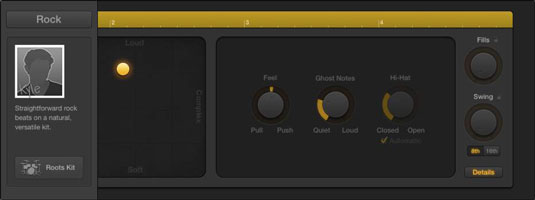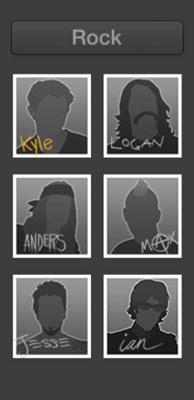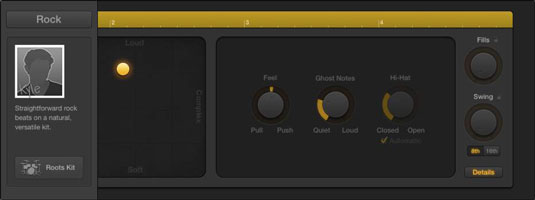Η πραγματική δύναμη της προσωπικότητας της τεχνητής νοημοσύνης του Drummer βρίσκεται στον ντράμερ editor. Για να ανοίξετε το πρόγραμμα επεξεργασίας, κάντε διπλό κλικ σε μια περιοχή ντράμερ ή επιλέξτε Προβολή→ Εμφάνιση επεξεργασίας (E). Το πρόγραμμα επεξεργασίας ανοίγει στο κάτω μέρος της περιοχής των κομματιών.

Ο ντράμερ editor είναι γεμάτος προσωπικότητα. Η αριστερή πλευρά του προγράμματος επεξεργασίας ντράμερ είναι όπου αλλάζετε τις ρυθμίσεις για ολόκληρο το κομμάτι του ντράμερ. Στο επάνω μέρος της περιοχής υπάρχει ένα κουμπί στυλ. Κάντε κλικ στο κουμπί και εμφανίζεται ένα αναπτυσσόμενο μενού, ώστε να μπορείτε να επιλέξετε μεταξύ Rock, Alternative, Songwriter και R&B.
Κάθε στυλ έχει πολλούς διαφορετικούς drummers με ονόματα και headshots. Το όνομα του τρέχοντος ντράμερ είναι κίτρινο στο headshot. Κάντε κλικ στον ντράμερ που θέλετε για ολόκληρο το κομμάτι. Οι περιοχές του κομματιού και ο επεξεργαστής ντράμερ ενημερώνονται με το στυλ του επιλεγμένου ντράμερ. Από τότε που κυκλοφόρησε για πρώτη φορά το Logic Pro X, οι προγραμματιστές έχουν προσθέσει νέους ντράμερ και κιτ και είναι βέβαιο ότι θα είναι στο δρόμο και άλλα.
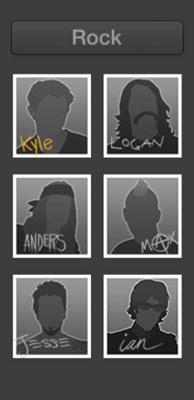
Στη δεξιά πλευρά του προγράμματος επεξεργασίας ντράμερ είναι όπου αλλάζετε τις ρυθμίσεις για την επιλεγμένη περιοχή. Ακολουθεί μια περιγραφή κάθε ενότητας:
-
Χάρακας: Στο επάνω μέρος των ρυθμίσεων της περιοχής υπάρχει ένας χάρακας και ένα εικονίδιο αναπαραγωγής. Μπορείτε να παίξετε την περιοχή ή να μετακινήσετε την κεφαλή αναπαραγωγής εντός της περιοχής σε αυτόν τον χάρακα.
-
Προεπιλογές: Κάθε ντράμερ συνοδεύεται από ένα σύνολο προεπιλογών στις οποίες μπορείτε να κάνετε κλικ για να ενημερώσετε τα στοιχεία ελέγχου του προγράμματος επεξεργασίας. Στο επάνω μέρος του μενού Presets υπάρχει μια αναπτυσσόμενη λίστα όπου μπορείτε να αποθηκεύσετε, να διαγράψετε και να ανακαλέσετε την προεπιλεγμένη προεπιλογή. Μπορείτε επίσης να ανανεώσετε την περιοχή για να κάνετε ανεπαίσθητες αλλαγές στην τρέχουσα περιοχή. Τέλος, μπορείτε να επιλέξετε να διατηρήσετε τις ρυθμίσεις ενώ αλλάζετε ντράμερ.
-
X/Y pad: Το X/Y pad έχει ένα κίτρινο σφουγγάρι που μπορείτε να μετακινήσετε μεταξύ Δυνατό/Απαλό και Σύνθετο/Απλό. Η θέση του ξωτικού κάνει μεγάλη διαφορά στο ρυθμό που θα παίξει ο ντράμερ.
-
Drum kit: Κάντε κλικ στο drum group για να επιλέξετε τα drums που θα παίξουν στην περιοχή. Μπορείτε επίσης να επιλέξετε να προσθέσετε ένα από τα τρία κρουστά. Τα ρυθμιστικά στα δεξιά του κιτ τυμπάνου σάς επιτρέπουν να επιλέξετε μεταξύ παραλλαγών του αυλακιού. Εάν επιλέξετε το πλαίσιο ελέγχου Παρακολούθηση για το ρυθμιστικό Kick and Snare, το ρυθμιστικό αλλάζει σε ένα αναπτυσσόμενο μενού και μπορείτε να επιλέξετε ένα κομμάτι στο έργο που θα ακολουθήσει το kick and snare.
-
Γεμίσματα: Το κουμπί Γεμίσματα προσαρμόζει τον αριθμό και το μήκος των γεμίσεων. Κάντε κλικ στο εικονίδιο κλειδώματος για να παγώσετε τη ρύθμιση πλήρωσης κατά την αλλαγή των προεπιλογών.
-
Swing: Το κουμπί Swing ρυθμίζει την ποσότητα της αίσθησης ανακατεύθυνσης. Κάντε κλικ στο εικονίδιο κλειδώματος για να παγώσετε τη ρύθμιση αιώρησης κατά την αλλαγή των προεπιλογών. Μπορείτε επίσης να κάνετε κλικ στο 8ο ή το 16ο κουμπί για να αποφασίσετε εάν η αιώρηση βασίζεται σε όγδοες νότες ή δέκατη έκτη νότες.
-
Λεπτομέρειες: Κάντε κλικ στο κουμπί Λεπτομέρειες για να ανοίξετε έναν πρόσθετο πίνακα επεξεργασίας. Χρησιμοποιήστε αυτό το πλαίσιο για να αλλάξετε την απόδοση Feel, Ghost Notes και Hi-Hat. Το κουμπί Feel προσαρμόζει τον τρόπο που παίζει ο Drummer σε σχέση με το τέμπο. Μπορείτε να τραβήξετε πίσω την απόδοση έτσι ώστε να παίζει πίσω από τον ρυθμό ή να την σπρώξετε προς τα εμπρός ώστε να παίζει μπροστά από τον ρυθμό.
Το κουμπί Ghost Notes ρυθμίζει πόσο δυνατά ή αθόρυβα ο Ντράμερ παίζει νότες φαντασμάτων (νότες που παίζονται σε χαμηλή ένταση μεταξύ των δυνατών νότων). Το κουμπί Hi-Hat ρυθμίζει την ποσότητα του κλειστού ή ανοιχτού hi-hat που παίζει ο Drummer. Το πάνελ έχει πολλή προσωπικότητα, οπότε μην ξεχάσετε να το χρησιμοποιήσετε.